Google Search Console で 「サイトマップが HTML ページです」が出た場合の対応
おはようございます。
Google Search Console で「サイトマップが HTML ページです」というエラーが出ました。
とうとう、というかちょくちょく出ていて、
何度か再送信しているうちに直っていたので放置していましたが
8月に入ってから8月分のサイトマップが全然インデックス出来なかったので本腰を入れて対応しました。
ネットで調べると対処法として
「Google XML Sitemaps」のダウングレードがいっぱい出てくるので
まあ楽勝だと思っていたのですが、思いのほかハマってしまいました・・。
スポンサーリンク
Google XML Sitemaps
Word Press のプラグインで、サイトマップを自動で生成して Google Search Console に通知してくれるものです。
Word Press を運営している方であればほとんどの方が使っているか、使ってなくとも聞いたことがあるんじゃないかと思います。
エラーの原因はこのプラグインで、バージョン 3 から 4 へメジャーバージョンアップした際に色々と仕様が変わり問題が多発しているようです。
ということで、これを安定していた バージョン 3 の最終版にダウングレードすることで解決した方が多いようです。
ダウングレード
プラグインページにアクセスして旧バージョンのダウンロードをします。
https://ja.wordpress.org/plugins/google-sitemap-generator/
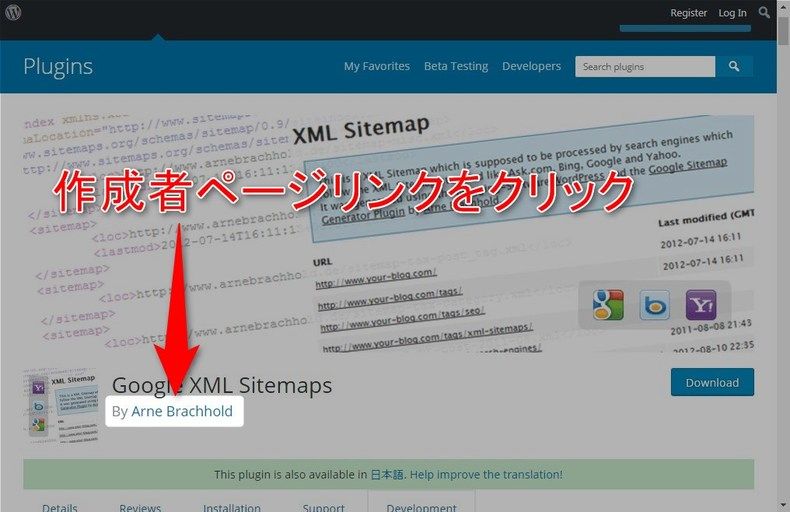
作成者ページのリンクをクリックします。
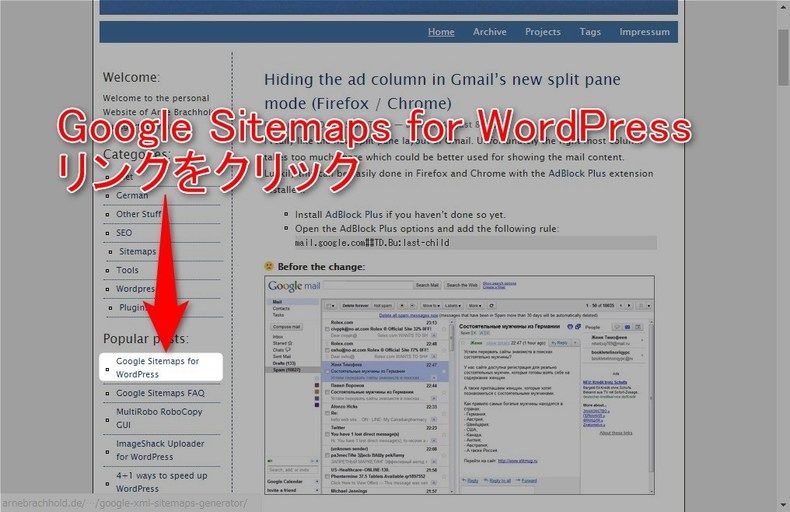
Google Sitemaps for WordPress のリンクをクリックします。

旧バージョンのダウンロードリンクをクリックします。
プラグインのインストール
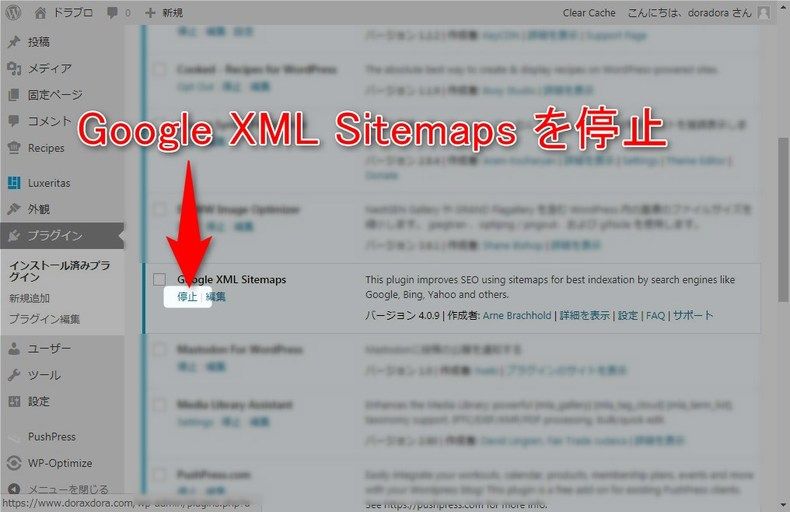
プラグイン編集画面を開き
「Google XML Sitemaps」を停止します。
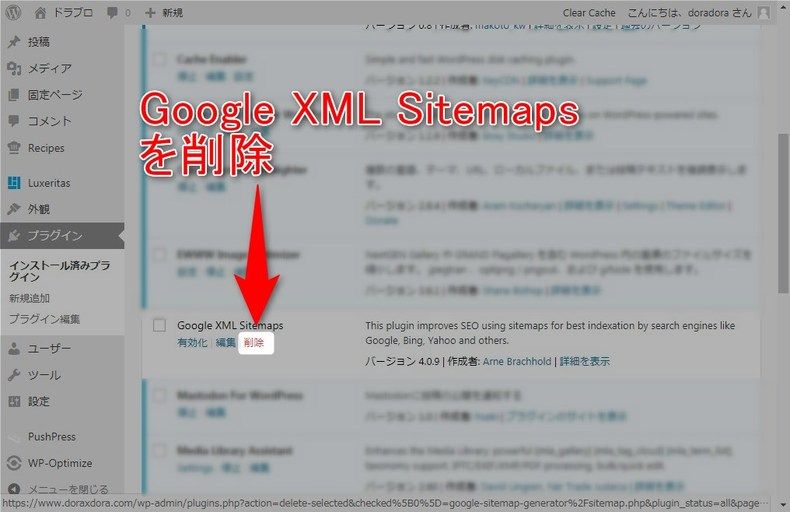
停止したらそのまま削除をクリックします。
プラグインを削除しても、
Google Search Console のインデックスが削除されるわけではないので安心してください。
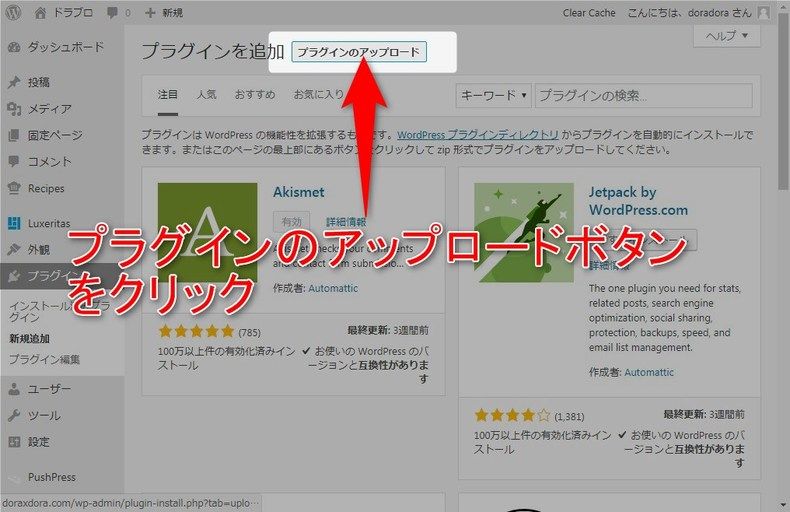
プラグインの追加画面から、アップロードボタンをクリックします。
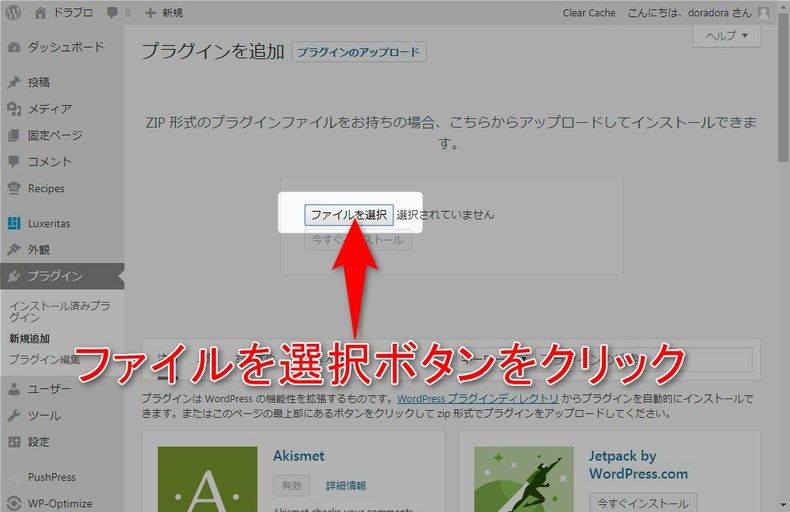
ファイルを選択ボタンをクリックし、
先ほどダウンロードした 3.4.1 の Zip ファイルを選択します。
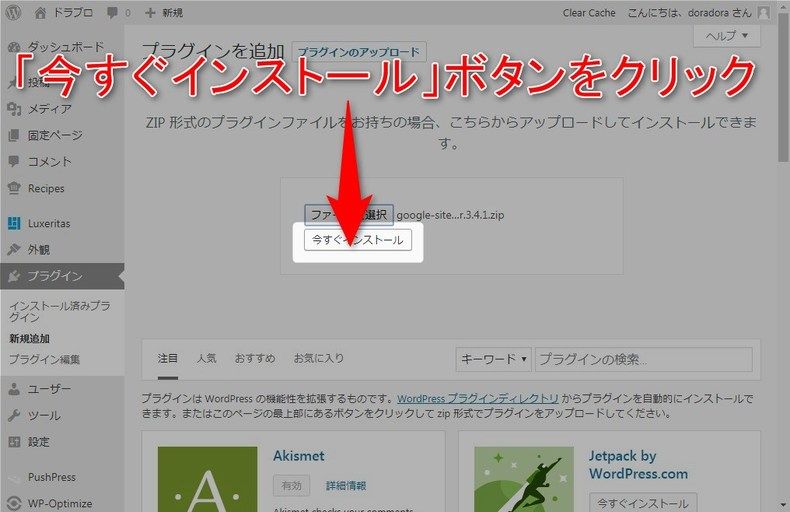
今すぐインストールボタンをクリックします。
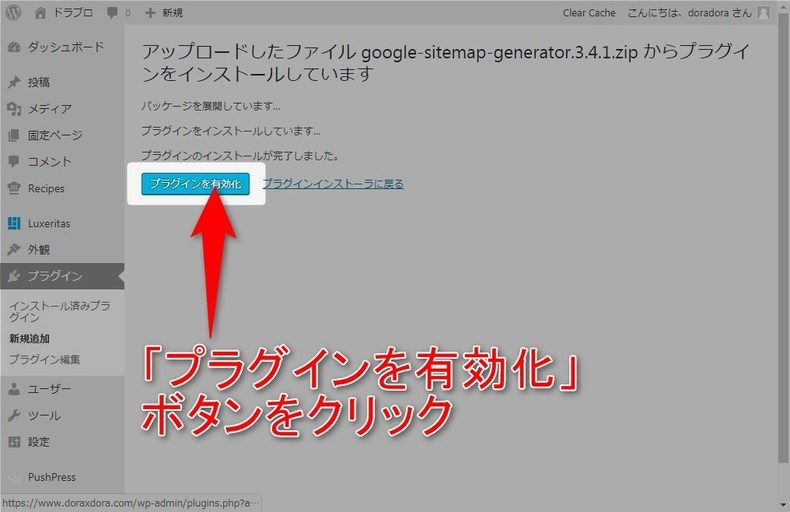
プラグインを有効化ボタンをクリックします。
設定
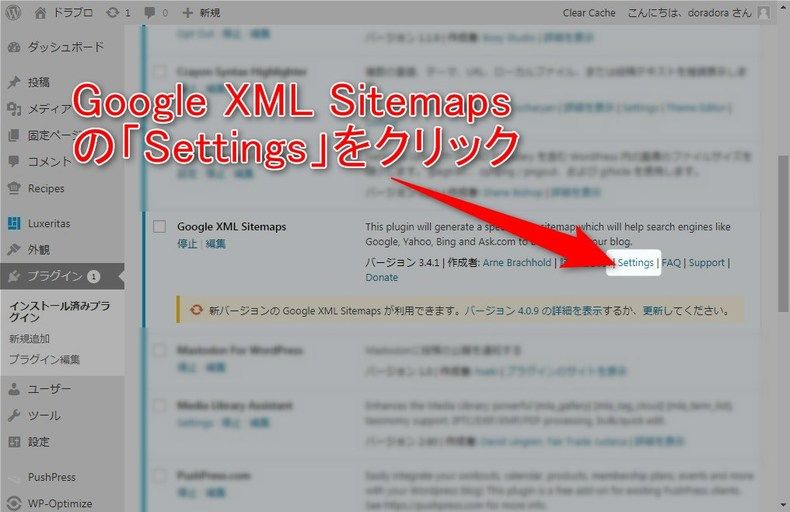
プラグイン編集画面で、「Google XML Sitemaps」の 「Settings」をクリックします。
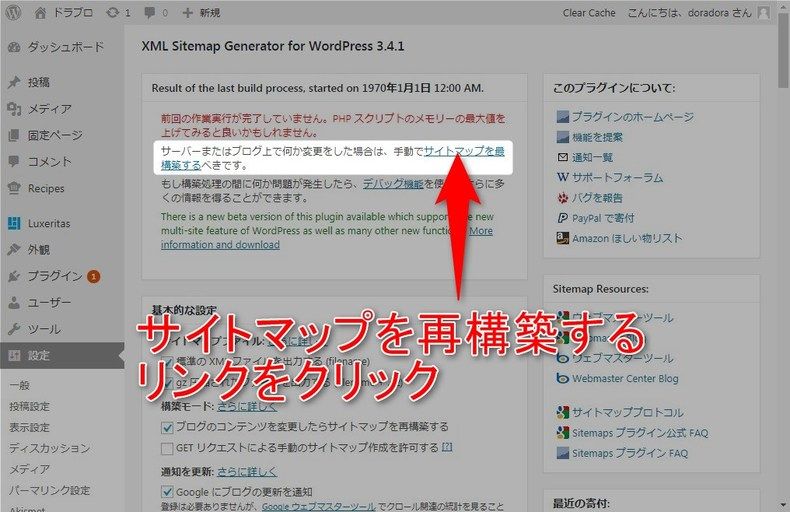
「Google XML Sitemaps」の設定ページで、
「サイトマップを再構築する」リンクをクリックします。
エラー発生
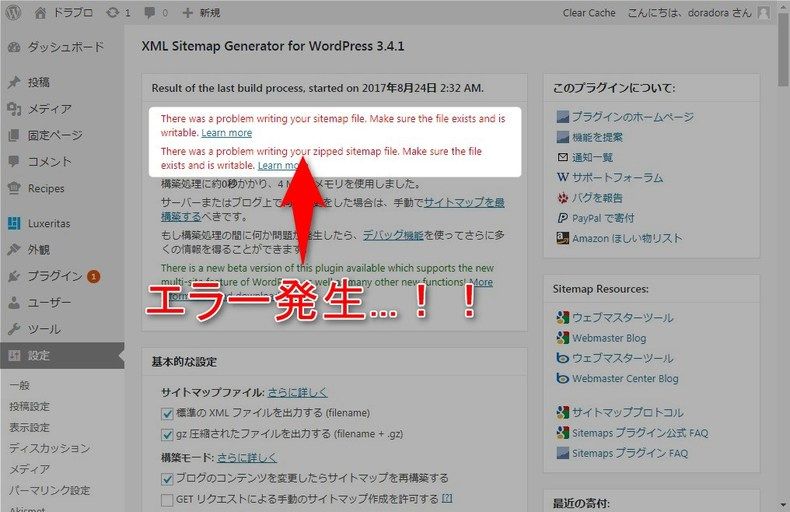
「There was a problem writing your sitemap file. Make sure the file exists and is writable. Learn more」というエラーが発生しました。
調べてみると、
空の sitemap.xml をルートフォルダに配置すればいいとのことだったので
wpXクラウドサーバに FTP でファイルをアップロードしてから再構築しましたが
解決せず・・。
ここで結構ハマりました。
結論としては、
サイトマップファイルの場所を「手動配置」にすることで解決。
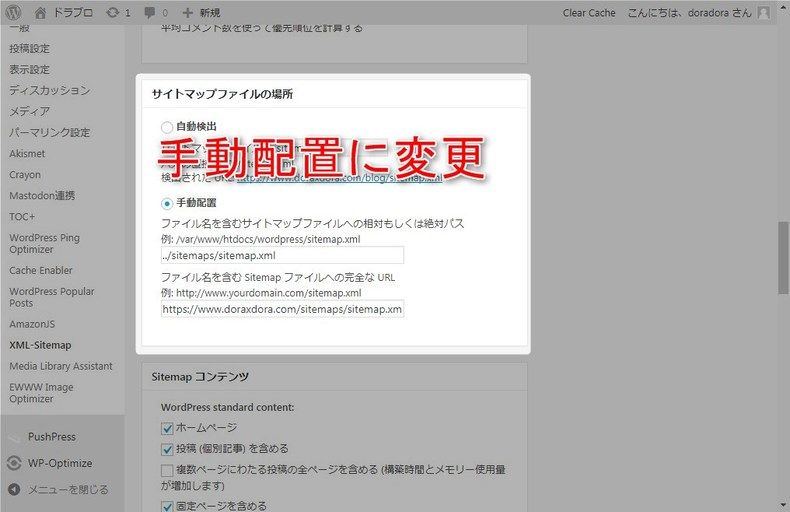
ここの設定の注意としては、
相対パスとURLに相違があるとうまく再構築できないってところですかね。
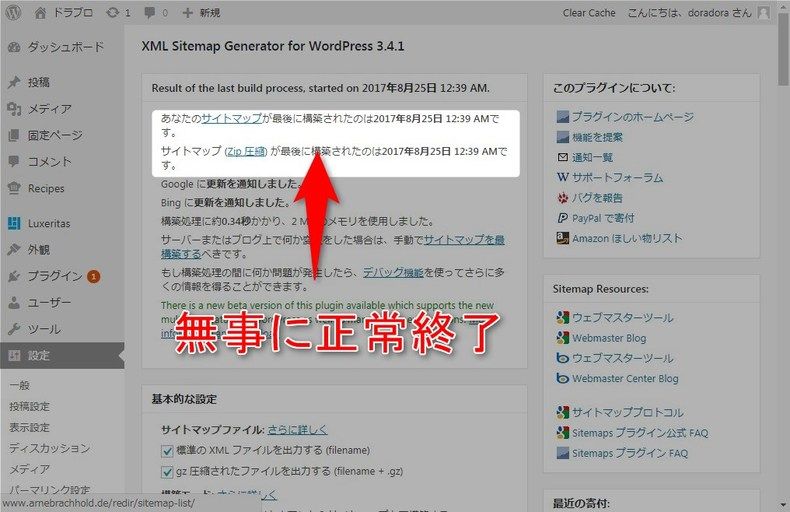
無事に再構築が完了しました。
この後、Google Search Console 側でも
無事に全ての記事がインデックスされるのを確認できました。
めでたし。

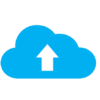






ディスカッション
コメント一覧
まだ、コメントがありません